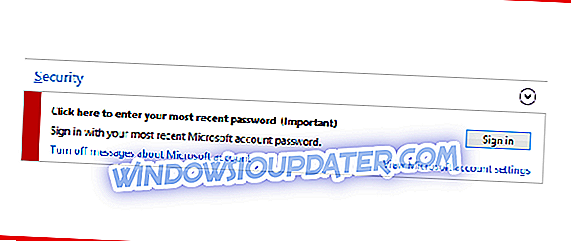Als u wilt weten wat enkele van de meest nuttige Shell-opdrachten zijn die worden gebruikt in Windows 10, evenals vele andere specifieke opdrachten, leest u deze handleiding. We weten dat je waarschijnlijk niet wist dat sommige van deze lofprijzen zelfs tot nu toe beschikbaar waren.

Toegang tot deze commando's wordt gedaan door de "Run" -functie in uw Windows 10-besturingssysteem in te voeren. Door deze Shell-opdrachten te gebruiken, hebt u ook toegang tot een specifieke systeemmap of een van de applets van het Configuratiescherm die beschikbaar zijn in uw Windows 10-besturingssysteem.
Lijst met Shell-opdrachten in Windows 10
Allereerst moet u de "Windows" -knop en de "R" -knop ingedrukt houden om het venster "Uitvoeren" te openen.
In het venster "Uitvoeren" moet u een van de onderstaande opdrachten noteren en daarna op de knop "Enter" drukken om toegang te krijgen tot de specifieke functie.
Windows 10 Shell-opdrachten:
- “Shell: AccountPictures”
Opmerking: deze opdracht geeft toegang tot de map met accountafbeeldingen die u op uw Windows 10-apparaat hebt.
- “Shell: AddNewProgramsFolder”
Opmerking: voegt een nieuwe programmamap toe.
- "Shell: Administrative Tools"
Opmerking: opent de map met beheerdershulpprogramma's.
- “Shell: AppData”
Opmerking: Krijgt toegang tot de AppData-map op het Windows 10-systeem.
- "Shell: sneltoetsen voor toepassingen"
Opmerking: Opent de map Applicatiesnelkoppelingen.
- “Shell: AppsFolder”
Opmerking: toegang tot de map Apps.
- “Shell: AppUpdatesFolder”
Opmerking: Opent de map Apps-updates.
- “Shell: Cache”
Opmerking: toegang tot de map Cache.
- "Shell: camerarol"
Opmerking: Open de map met camerarollen.
- "Shell: CD Burning"
Opmerking: geeft toegang tot de tijdelijke map voor branden.
- “Shell: ChangeRemoveProgramsFolder”
Opmerking: Opent de programmamap Verwijderen / wijzigen.
- "Shell: Common Administrative Tools"
Opmerking: Opent de map Systeembeheer.
- "Shell: Algemene AppData"
Opmerking: Opent de map Common AppData.
- "Shell: Common Desktop"
Opmerking: toegang tot de map met de openbare desktop.
- "Shell: Common Documents"
Opmerking: opent de map Openbare documenten.
- "Shell: Common Programs"
Opmerking: opent de map Programma's.
- "Shell: Common Start Menu"
Opmerking: Opent de map met het startmenu.
- "Shell: Common Startup"
Opmerking: Krijg toegang tot de opstartmap in het Windows 10-systeem.
- "Shell: gemeenschappelijke sjablonen"
Opmerking: opent de map "Algemene sjablonen".
- “Shell: CommonDownloads”
Opmerking: Opent de map Downloads.
- “Shell: CommonMusic”
Opmerking: Opent de muziekmap.
- “Shell: CommonPictures”
Opmerking: Opent de map "Afbeeldingen".
- “Shell: CommonRingtones”
Opmerking: toegang tot de ringtones-map.
- “Shell: CommonVideo”
Opmerking: toegang tot de openbare map "Video".
- “Shell: ConflictFolder”
Opmerking: Krijgt toegang tot de map "Conflict" in het Windows 10-systeem.
- “Shell: ConnectionsFolder”
Opmerking: opent de map met verbindingen
- “Shell: Contacten”
Opmerking: opent de map Contactpersoon
- “Shell: ControlPanelFolder”
Opmerking: opent de map op het bedieningspaneel.
- “Shell: Cookies”
Opmerking: opent de map Cookies.
- “Shell: CredentialManager”
Opmerking: opent de functie Referentiebeheer.
- “Shell: CryptoKeys”
Opmerking: opent de map Crypto-sleutels
- “Shell: CSCFolder”
Opmerking: opent de CSC-map.
- “Shell: Desktop”
Opmerking: opent de map Bureaublad.
- "Shell: Device Metadata Store"
Opmerking: opent de map met metagegevensopslag.
- “Shell: DocumentenGroep”
Opmerking: opent de map Documentenbibliotheek
- “Shell: Downloads”
Opmerking: opent de map Downloads
- “Shell: DpapiKeys”
Opmerking: opent de map DpapiKeys
- “Shell: Favorieten”
Opmerking: opent de map Favorieten.
- “Shell: Fonts”
Opmerking: opent de map Fonts.
- “Shell: Games”
Opmerking: opent de map Games.
- “Shell: GameTasks”
Opmerking: opent de map Game Tasks
- “Shell: History”
Opmerking: opent de map Geschiedenis
- “Shell: HomeGroupCurrentUserFolder”
Opmerking: opent de HomeGroup-map voor de huidige gebruiker.
- “Shell: HomeGroupFolder”
Opmerking: opent de map HomeGroup.
- “Shell: ImplicitAppShortcuts”
Opmerking: opent de Implicit Apps-snelkoppelingsmap.
- “Shell: InternetFolder”
Opmerking: opent de internetmap.
- “Shell: Bibliotheken”
Opmerking: opent de map Bibliotheken.
- “Shell: Links”
Opmerking: opent de map Koppelingen.
- "Shell: Lokale AppData"
Opmerking: opent de map Lokale AppData.
- “Shell: LocalAppDataLow”
Opmerking: opent de lokale map AppDataLow.
- “Shell: LocalizedResourcesDir”
Opmerking: opent de map LocalizedResources.
- “Shell: MAPIFolder”
Opmerking: opent MAPI-map.
- “Shell: MusicLibrary”
Opmerking: opent de map LusicLibrary.
- "Shell: My Music"
Opmerking: opent de map Mijn muziek.
- "Shell: mijn video"
Opmerking: opent de map Mijn video.
- “Shell: MyComputerFolder”
Opmerking: opent de map MyComputer.
- “Shell: Nethood”
Opmerking: opent de map NetHood.
- “Shell: NetworkPlacesFolder”
Opmerking: opent de map NetworkPlaces.
- "Shell: OEM-koppelingen"
Opmerking: Opent de map OEM-koppelingen.
- “Shell: Microsoft Onedrive”
Opmerking: opent de OneDrive-map in Windows 10
- "Shell: originele afbeeldingen"
Opmerking: Opent de map Originele afbeeldingen.
- “Shell: Personal”
Opmerking: opent de persoonlijke map.
- “Shell: fotoalbums”
Opmerking: opent de map PhotoAlbums.
- “Shell: PicturesLibrary”
Opmerking: opent de map PicturesLibrary.
- “Shell: Playlists”
Opmerking: opent de map Afspeellijsten.
- “Shell: PrintersFolder”
Opmerking: opent de printermap.
- “Shell: PrintHood”
Opmerking: opent de map PrintHood.
- “Shell: Profile”
Opmerking: opent de profielmap.
- “Shell: ProgramFiles”
Opmerking: opent de map ProgramFiles.
- “Shell: ProgramFilesCommon”
Opmerking: opent de map ProgramFilesCommon.
- “Shell: ProgramFilesCommonX64”
Opmerking: opent de map ProgramFilesCommonX64.
- “Shell: ProgramFilesCommonX86”
Opmerking: opent de map ProgramFilesCommonX86.
- “Shell: ProgramFilesX64”
Opmerking: opent de map ProgramFilesX64.
- “Shell: ProgramFilesX86”
Opmerking: opent de map ProgramFilesX86.
- “Shell: Programma's”
Opmerking: opent de map Programma's.
- “Shell: Public”
Opmerking: opent de map Openbaar.
- “Shell: PublicAccountPictures”
Opmerking: opent de map PublicAccountPictures.
- “Shell: PublicGameTasks”
Opmerking: opent de map PublicGameTasks.
- “Shell: PublicLibraries”
Opmerking: Opent de map Openbaar bibliotheken.
- "Shell: Quick Launch"
Opmerking: opent de map Snel starten.
- “Shell: Recent”
Opmerking: opent de map met recente items
- “Shell: RecordedTVLibrary”
Opmerking: opent het recorderbestand in het Windows 10-systeem
- “Shell: RecycleBinFolder”
Opmerking: opent de map Prullenbak van systeem
- “Shell: ResourceDir”
Opmerking: opent de map Resource
- "Shell: Retail Demo"
Opmerking: opent de demomap
- “Shell: Ringtones”
Opmerking: opent de map Beltonen in Windows 10
- "Shell: Roamed Tile Images"
Opmerking: opent de map met afbeeldingen van Roamed Tile
- "Shell: Roaming Tiles"
Opmerking: opent de map Roaming Tiles
- “Shell: SavedGames”
Opmerking: het opent de SavedGames-map die u hebt in het Windows 10-systeem
- “Shell: Screenshots”
Opmerking: opent de map Screenshots
- “Shell: Zoekopdrachten”
Opmerking: opent de map Zoeken.
- “Shell: SearchHistoryFolder”
Opmerking: opent de map Zoekgeschiedenis die u in het systeem hebt.
- “Shell: SearchHomeFolder”
Opmerking: opent de map Zoeken in thuis.
- “Shell: SearchTemplatesFolder”
Opmerking: opent de map Sjablonen zoeken.
- “Shell: SendTo”
Opmerking: opent de map SendTo.
- “Shell: SkyDriveCameraRoll”
Opmerking: Opent de SkyDriveCameraRoll-map.
- “Shell: SkyDriveMusic”
Opmerking: opent de SkyDriveMusic-map.
- “Shell: SkyDrivePictures”
Opmerking: opent de map SkyDrivePictures.
- "Shell: Start Menu"
Opmerking: opent de map met het menu Start.
- “Shell: StartMenuAllPrograms”
Opmerking: opent de AllPrograms-map die u in het startmenu hebt.
- “Shell: Startup”
Opmerking: opent de map Opstarten.
- “Shell: SyncCenterFolder”
Opmerking: opent de map SyncCenter.
- “Shell: SyncResultsFolder”
Opmerking: opent de map SyncResults.
- “Shell: SyncSetupFolder”
Opmerking: opent de map SyncSetup.
- “Shell: System”
Opmerking: opent de map Systeem.
- “Shell: SystemCertificates”
Opmerking: opent de map SystemCertificates.
- “Shell: SystemX86”
Opmerking: opent de map SystemX86.
- “Shell: Templates”
Opmerking: opent de map Sjablonen.
- “Shell: ThisPCDesktopFolder”
Opmerking: opent de map ThisPCDesktop.
- "Shell: gebruiker vastgezet"
Opmerking: opent de door gebruiker vastgelegde map.
- “Shell: UserProfiles”
Opmerking: opent de map met gebruikersprofielen.
- “Shell: UserProgramFiles”
Opmerking: opent de map Program Files.
- “Shell: UserProgramFilesCommon”
Opmerking: opent de map met programmabestanden algemeen.
- “Shell: UsersFilesFolder”
Opmerking: opent de map Bestanden van een specifieke gebruiker waarmee u bent aangemeld.
- “Shell: UsersLibrariesFolder”
Opmerking: opent de map Bibliotheken voor een specifieke gebruiker.
- “Shell: VideosLibrary”
Opmerking: Opent de map Videobibliotheek.
- “Shell: Windows”
Opmerking: opent de map "Windows".
Vermeldenswaardig is dat u de bovenstaande commando's ook in CMD en in Verkenner kunt gebruiken. Als u de voorkeur geeft aan CMD, typt u eenvoudig Start en voegt u vervolgens de Shell-opdracht toe die u wilt uitvoeren. In Bestandsverkenner kunt u de adresbalk gebruiken om de hierboven genoemde opdrachten in te voeren.
Daar heb je het, een snelle manier om toegang te krijgen tot het venster Uitvoeren en alle beschikbare shell-opdrachten binnen het Windows 10-besturingssysteem. Als u vragen heeft over deze gids, kunt u ons dit laten weten in de onderstaande opmerkingen. We helpen u dan zo snel mogelijk.
Noot van de redacteur: dit bericht is oorspronkelijk gepubliceerd in oktober 2014 en is sindsdien bijgewerkt voor versheid en nauwkeurigheid.